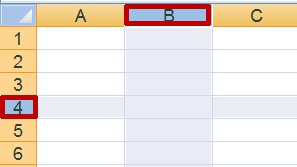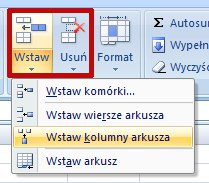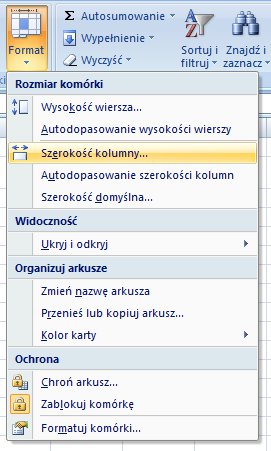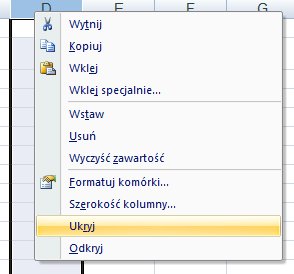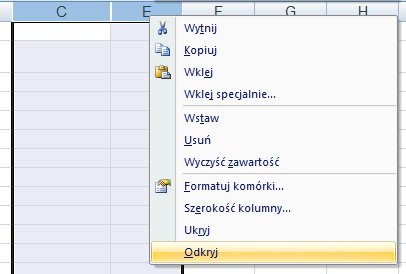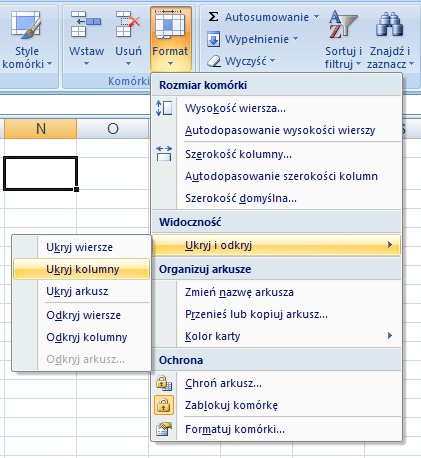ECDL moduł4 - Wiersze i kolumny
Zaznaczanie wierszy i kolumn
Całą kolumnę lub wiersz zaznaczamy klikając w nagłówek (literę albo liczbę). Jeśli chcemy zaznaczyć kilka przeciągamy myszą. Używamy klawisza CTRL, jeśli wiersze lub kolumny z sobą nie sąsiadują.
Wstawianie, usuwanie wierszy i kolumn
Do wstawiania lub usuwania wierszy lub kolumn używamy menu podręcznego albo wstążki => narzędzia główne => grupa komórki => wstaw (ewentualne usuń).
Zmiana szerokości kolumn i wysokości wierszy
Zmiany szerokości kolumny lub wysokości wiersza dokonujemy przesuwając za pomocą myszy obramowanie na wysokości nagłówka. Jeśli chcemy zmienić szerokości wielu kolumn lub wysokości wielu wierszy postępujemy analogicznie, tylko musimy zaznaczyć je wcześniej. Jeśli zachodzi potrzeba precyzyjnego ustalenia wartości wybieramy wstążkę => narzędzia główne => grupa komórki => format. Następnie wybieramy wysokość wiersza lub szerokość kolumny. Ewentualnie możemy skorzystać z menu podręcznego wywołanego z nagłówka wiersza lub kolumny.
Ukrywanie i odkrywanie kolumn i wierszy
Do ukrywania wykorzystujemy menu podręczne, po wcześniejszym zaznaczeniu całej kolumny lub wiersza. Przy odkrywaniu jest istotne, aby zaznaczyć dwie kolumny lub dwa wiersze (w zależności co ukrywaliśmy)
Możemy również wykonać to przy pomocy wstążki => narzędzia główne => grupa komórki => format => ukryj i odkryj. Wtedy nie trzeba zaznaczać całych kolumn i wierszy.
Blokowanie wierszy i kolumn
Blokowanie wierszy i kolumn ułatwia nam pracę przy dużych tabelach, gdyż np. nie przewijają się nam nagłówki. Aby zablokować wiersze lub kolumny korzystamy ze wstążki => widok => grupa okno => zablokuj okienka.